Aktifkan atau nonaktifkan pengaturan suara pemberitahuan email Microsoft Outlook 2016 menggunakan langkah-langkah ini.
Pengaturan Windows
Pergi ke "Panel kendali” > “Perangkat keras dan Suara” > “suara“. Dari sana, Anda dapat memilih “Pemberitahuan Email Desktop" dan "Pemberitahuan Email Baru” dalam daftar, lalu gunakan “suara” menu tarik-turun untuk memilih suara yang diinginkan. Anda juga dapat memilih “Jelajahi…” untuk memilih hampir semua suara berformat WAV.
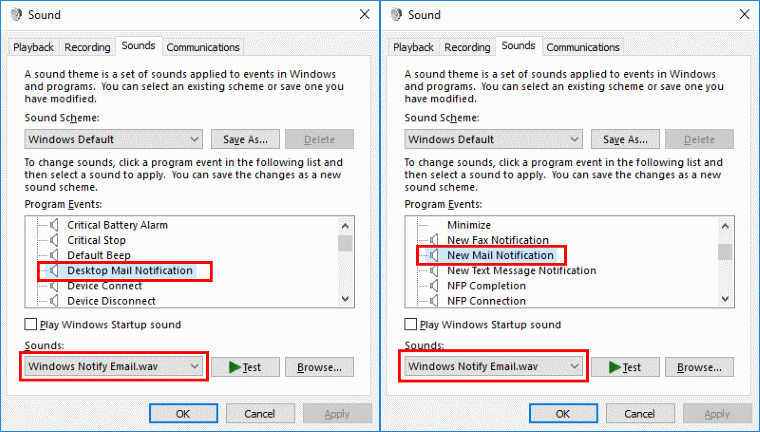
Pengaturan Klien Outlook 2016
Perbaiki 1 – Pengaturan Utama
- Dari Outlook, pilih “Mengajukan” > “Pilihan“.

- Pilih "Surat” di panel kiri.
- Dalam "Kedatangan pesan” adalah pengaturan untuk Saat pesan baru tiba. Centang atau hapus centang pada “Mainkan suarakotak.
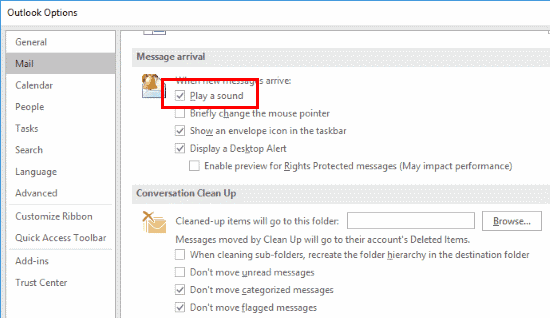
Pastikan juga “Tampilkan Peringatan Desktop Email Baru” dipilih. Periksa dengan mengklik kanan ikon Outlook di taskbar (dekat waktu).
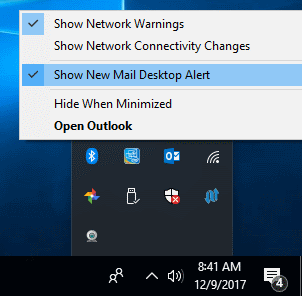
Perbaiki 2 – Aturan Surat
- Dari Outlook, pilih "Rumah” tab.
- Pilih "Aturan” > “Kelola Aturan & Lansiran“.
- Pastikan semua aturan yang tercantum di sini diatur untuk memutar suara. Seorang pembicara akan menunjukkan pada baris untuk aturan itu jika aturan diatur untuk memainkan suara. Jika tidak ada speaker, pilih aturan, lalu pilih “
Ubah Aturan” > “Mainkan Suara…” lalu pilih suara yang ingin Anda mainkan.
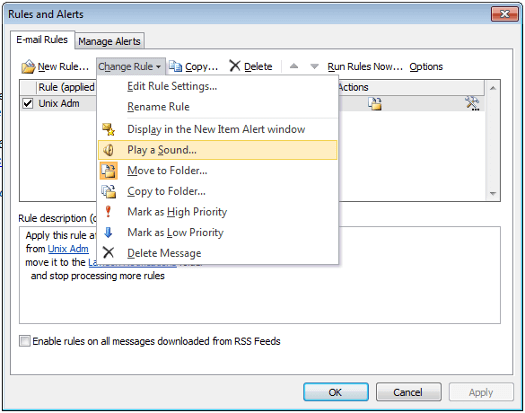
Pengaturan Volume Windows
Pastikan suara berfungsi di komputer Anda. Klik kanan ikon speaker ke bawah pada waktunya, lalu pilih “Buka Volume Pengaduk“. dari sana, pastikan “Suara Sistem” muncul di tempat yang bisa didengar. Pastikan juga diatur untuk menggunakan file WAV yang valid, dan speaker Anda dicolokkan dan dihidupkan.
Pastikan juga bahwa Outlook diaktifkan di tempat yang dapat didengar.
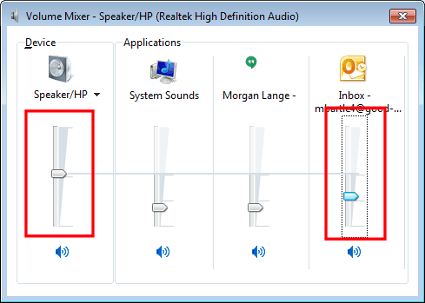
Akses Web Outlook (OWA)
- Masuk ke situs Outlook Web Access Anda.
- Pilih ikon roda gigi terletak di pojok kanan atas, lalu pilih “Pilihan“.
- Pilih "Pengaturan” di panel kiri.
- Gulir ke bawah ke “opsi pesan”, dan pilih atau batalkan pilihan “Putar suara saat item baru tiba" seperti yang diinginkan.
FAQ
Saya tidak memiliki opsi ini. Mengapa saya tidak dapat menemukan pengaturan ini?
Anda mungkin menggunakan versi Outlook yang lebih lama seperti 2007 atau 2003. Di bawah versi tersebut Anda pergi ke “Peralatan” > “Pilihan“ > “Preferensi”> “Opsi Email“ > “Opsi Email Tingkat Lanjut“ > “Ketika item baru tiba di Kotak Masuk saya“ > “Mainkan suara”.